이미지를 DxO PhotoLab에서 내보내기하는 것은 소셜 미디어나 전문 작업을 위해 당신의 창작물을 세상과 공유하는 중요한 단계가 될 수 있습니다. 올바른 이해를 통해 이미지 품질을 최적화할 뿐만 아니라 여러 형식과 크기를 동시에 저장할 수 있습니다. 이 가이드는 DxO PhotoLab 3에서 파일 내보내기 과정을 안내하고 따라야 할 모든 중요한 단계를 보여줍니다.
주요 발견
- 여러 형식과 크기로 이미지를 동시에 내보낼 수 있습니다.
- 이미지 품질과 크기 설정은 최종 파일에 결정적입니다.
- 내보내기 전에 EXIF 데이터와 같은 메타데이터를 제거할 수 있는 옵션이 있습니다.
단계별 안내
1. 내보내기 시작하기
내보내기를 시작하려면 수정한 이미지를 엽니다. 프로젝트 폴더에 있어야 하며 이미지를 명확하게 볼 수 있어야 합니다.
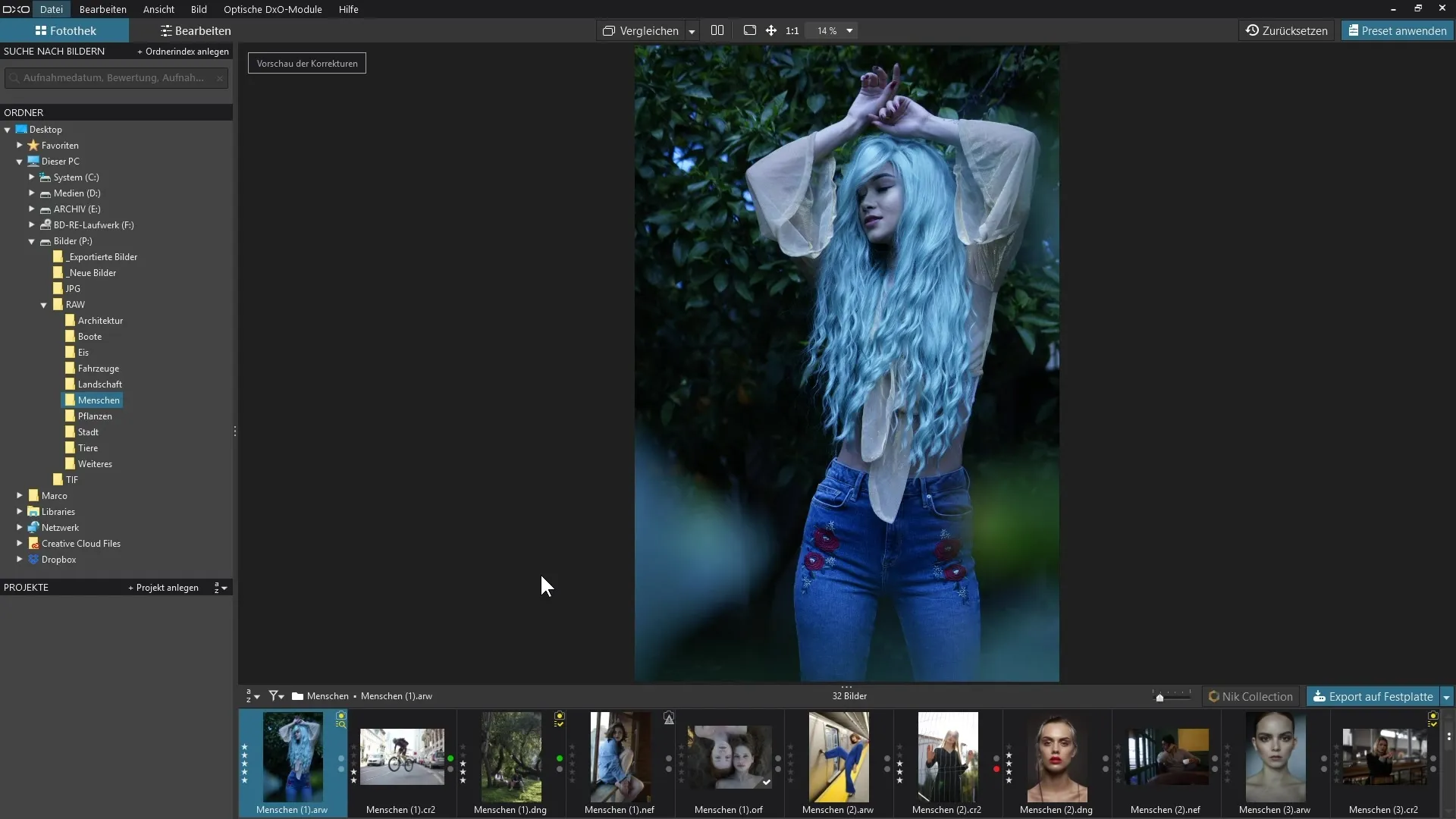
2. 내보내기 버튼 찾기
DxO PhotoLab의 하단 바에서 “디스크로 내보내기”라는 파란 버튼을 찾을 수 있습니다. 클릭하여 내보내기 프로세스를 시작합니다.
3. 대상 위치 및 형식 선택
대화 상자가 열립니다. 여기에서 이미지를 저장할 형식을 선택할 수 있습니다. JPEG, TIFF 또는 DNG일 수 있습니다.
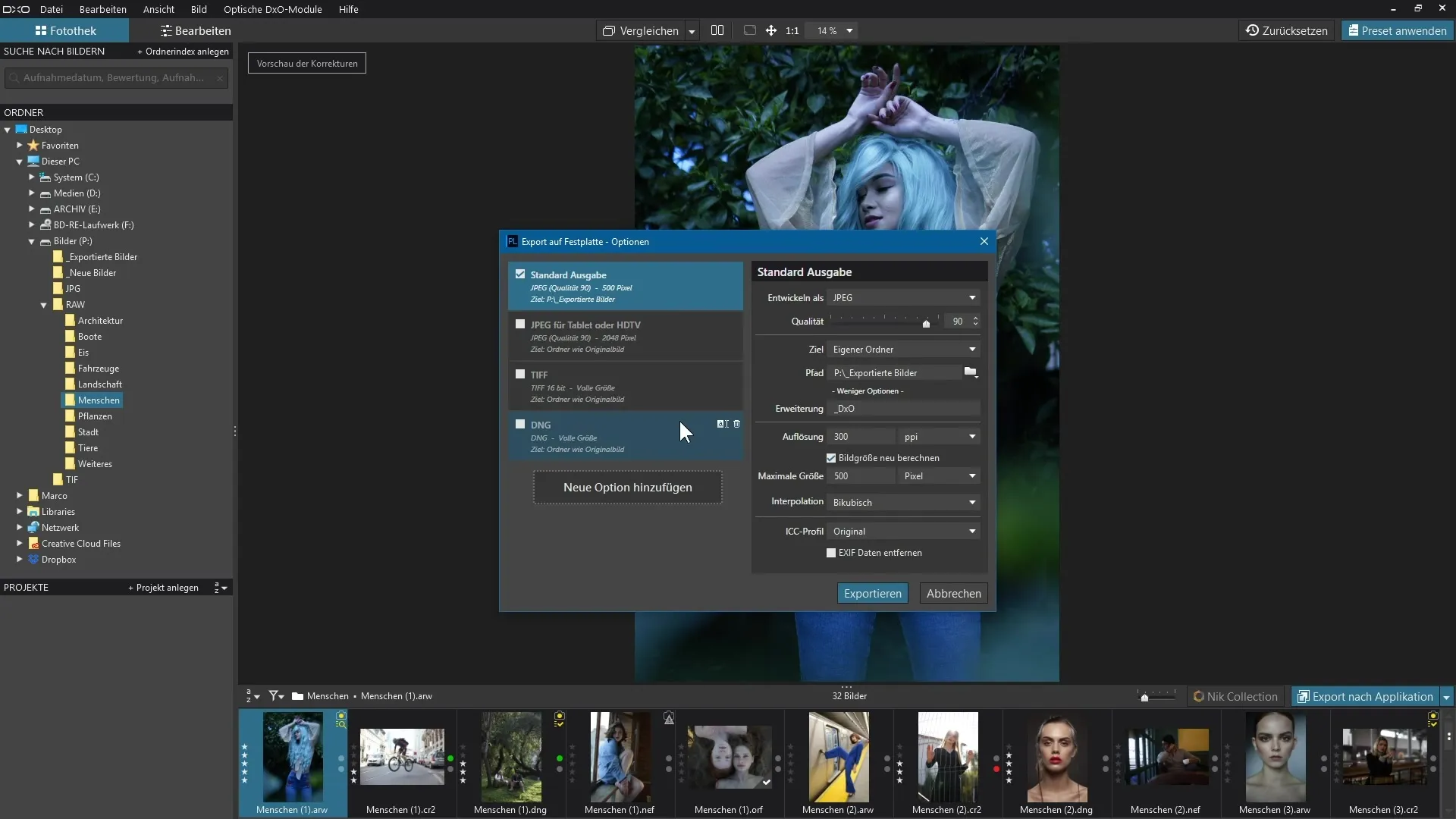
4. JPEG 옵션 조정
JPEG 형식을 선택하면 품질을 설정할 수 있습니다. 80%에서 90%의 값은 파일 크기와 이미지 품질 간의 균형이 좋은 경우가 많습니다.
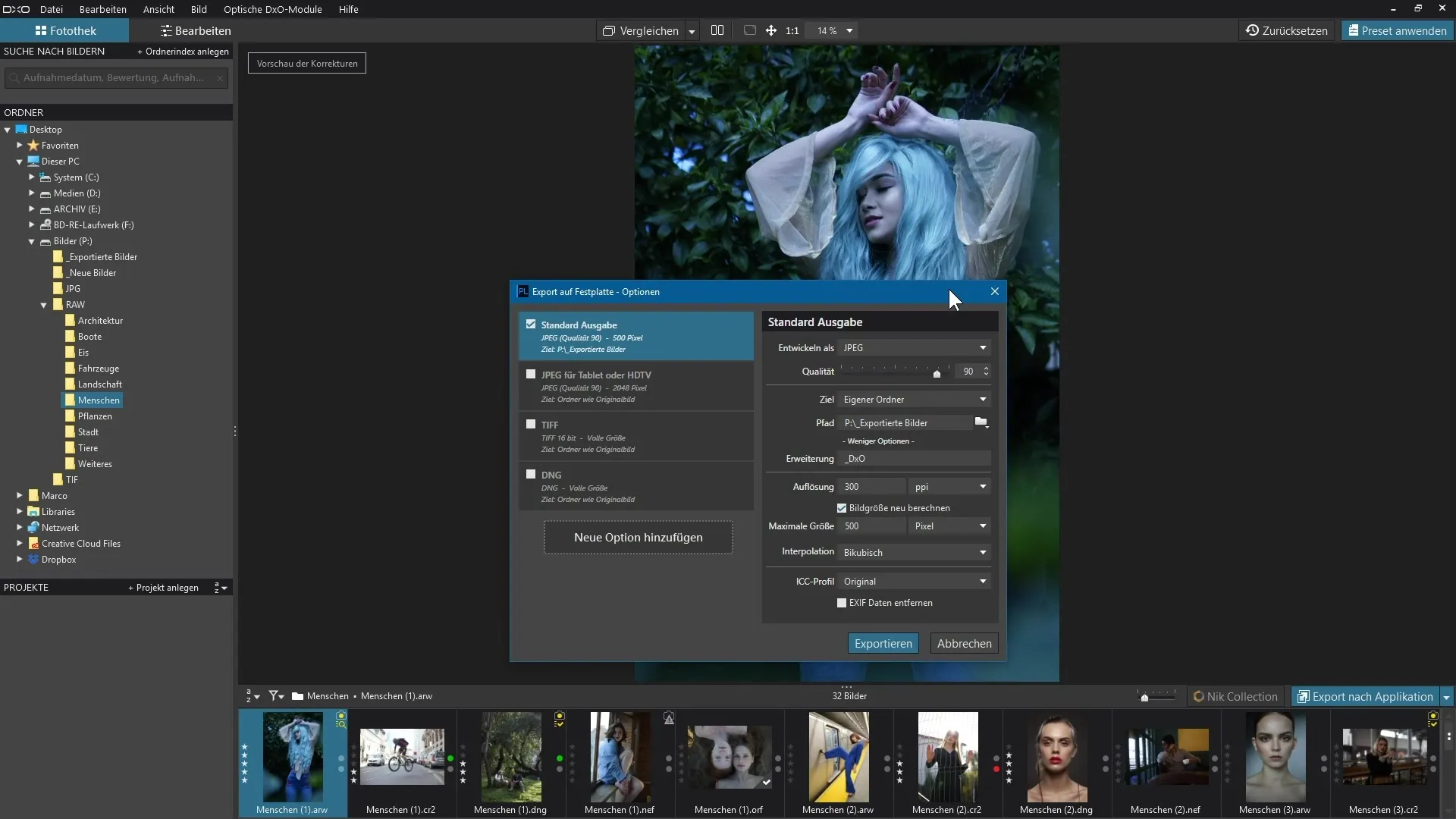
5. 대상 폴더 선택
대상 폴더를 선택할 수도 있습니다. 원본 이미지가 저장된 원래 폴더를 선택하거나 내보낸 이미지를 위한 새 폴더를 만들 수 있습니다.
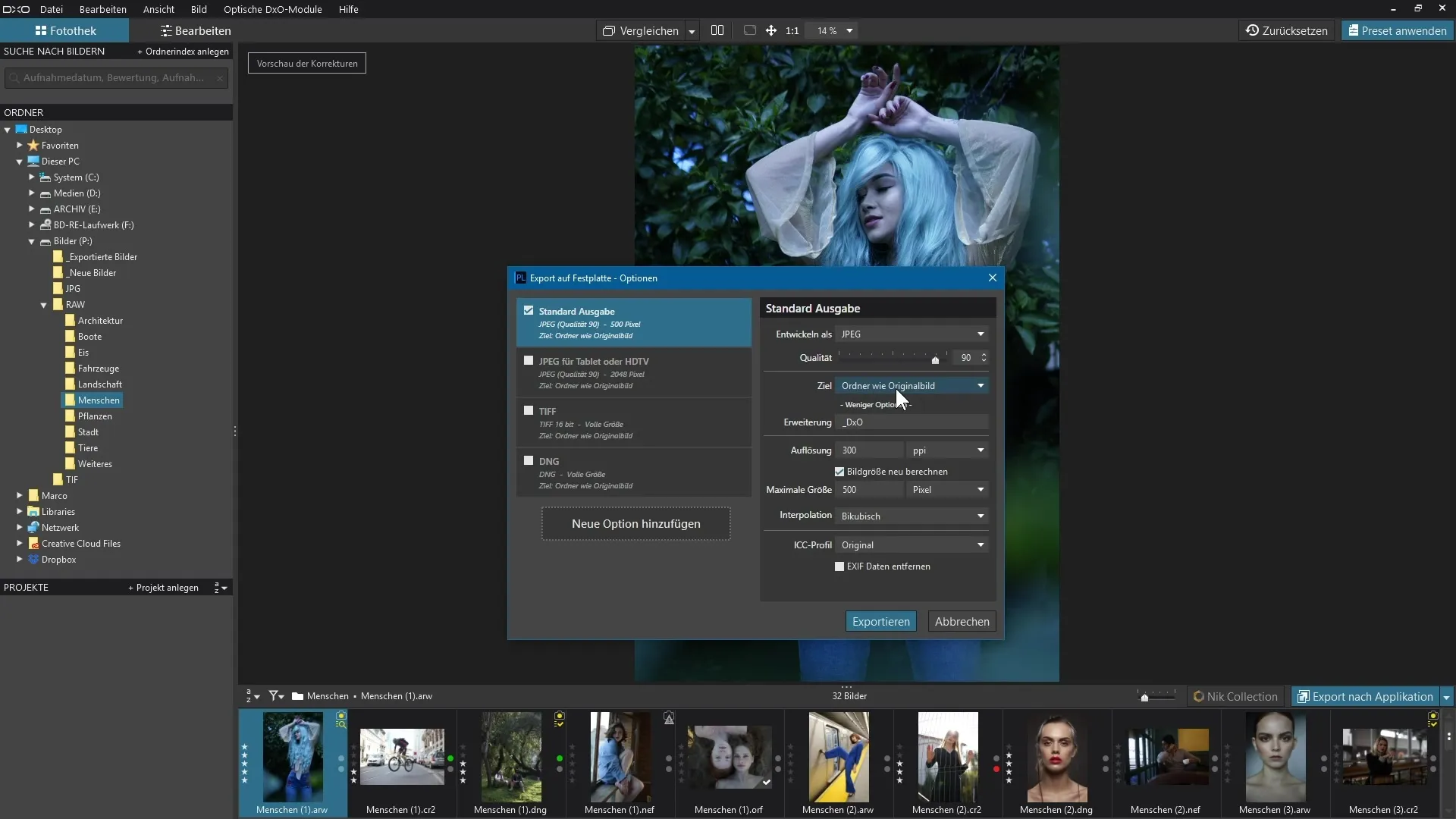
6. 파일 이름 및 확장자 조정
파일 이름을 조정할 수 있는 옵션이 있습니다. 예를 들어 이미지 처리 유형을 암시하는 내용을 추가하여 나중에 파일에 대한 힌트를 얻을 수 있도록 합니다.
7. 이미지 크기 및 PPI 조정
내보내기 설정 내에서 이미지 크기를 조정하고 PPI(인치당 픽셀 수)를 설정할 수 있습니다. 필요한 크기를 잘 고려해 볼 수 있습니다. 예를 들어, 가장 긴 면을 500픽셀로 설정하는 것이 유용할 수 있습니다.
8. 여러 내보내기 옵션 작업하기
여러 파일 형식이나 해상도를 동시에 내보내려면 새 내보내기 옵션을 추가할 수 있습니다. “새 옵션 추가”를 클릭하고 혼란을 피하기 위해 이름을 바꿉니다.
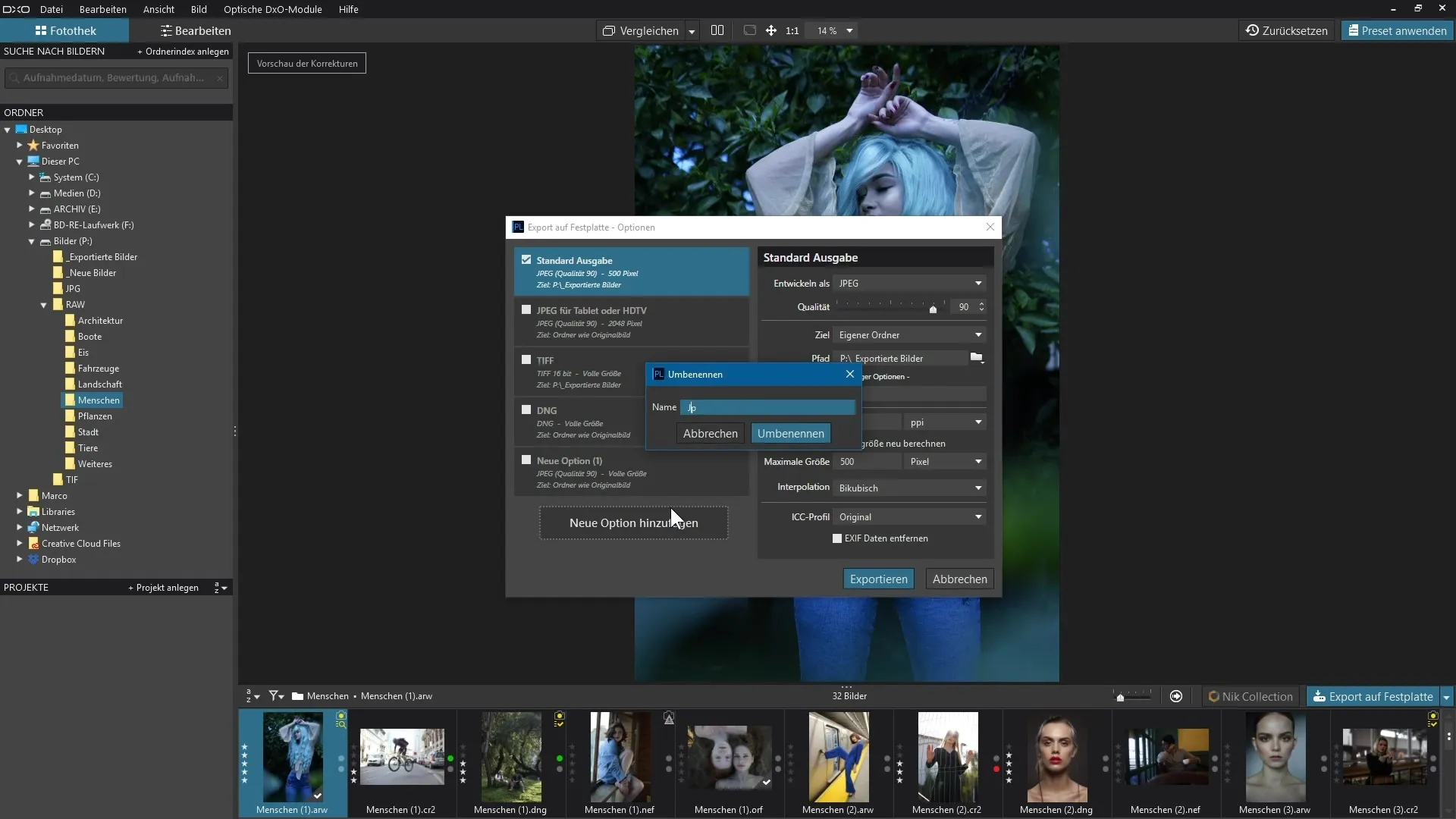
9. 내보내기: 최종 확인
모든 설정과 옵션이 설정되면, “내보내기”를 클릭합니다. 프로그램이 내보내기 프로세스를 시작하며, 잠시 시간이 걸릴 수 있습니다.
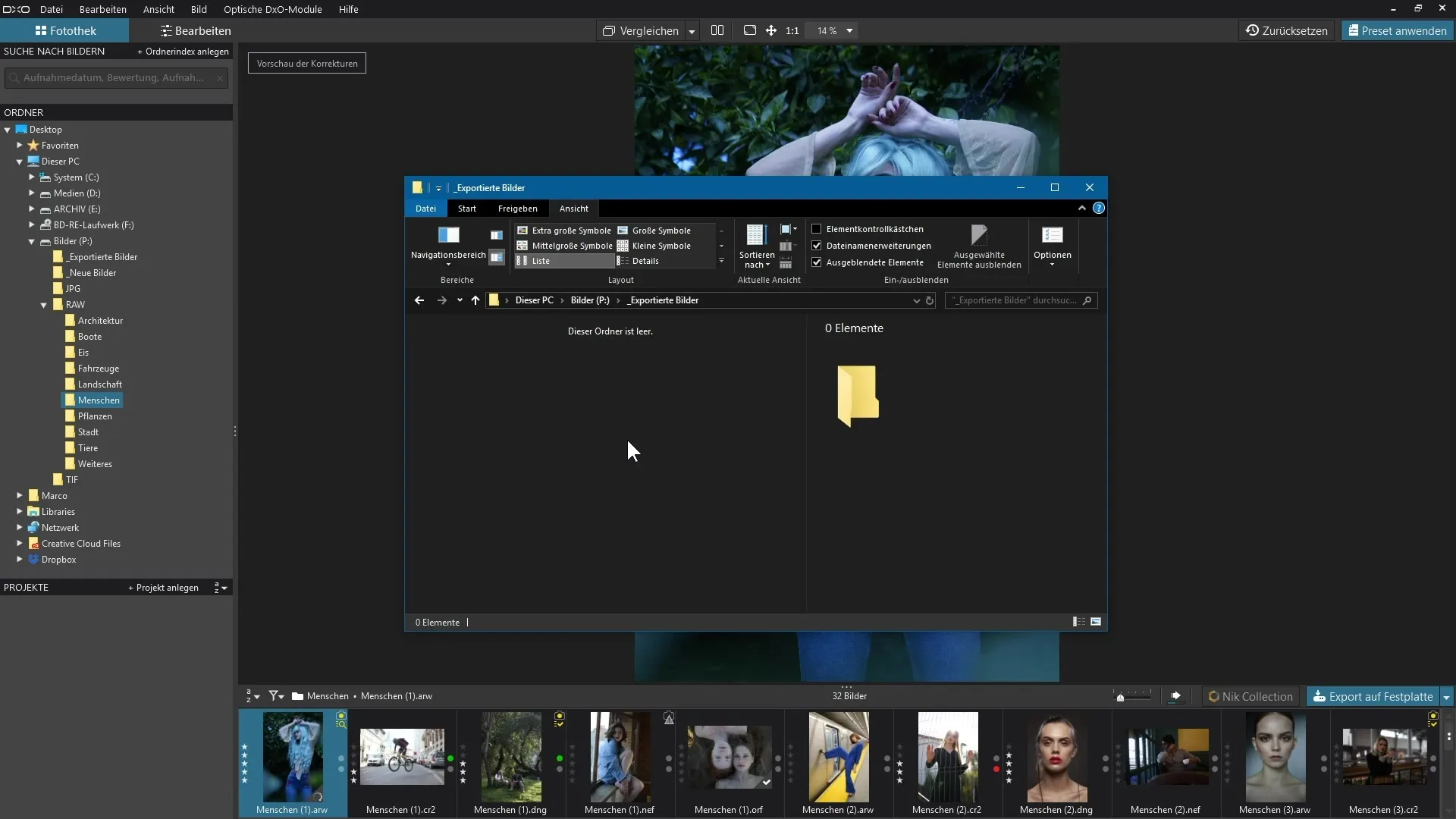
10. 내보낸 파일 검사
내보내기 후에는 내보낸 파일을 확인할 수 있습니다. 파일 크기와 이미지 품질을 확인하여 모든 것이 원하는 대로 내보내졌는지 확인합니다.
11. EXIF 데이터 처리
이미지에 EXIF와 같은 메타데이터가 남지 않도록 하려면 내보내기 시 이 옵션을 선택 해제할 수 있습니다. 이렇게 하면 작업이 “청결하게” 유지되고 개인 정보가 포함되지 않습니다.
요약 - DxO PhotoLab: 파일 내보내기를 쉽게 만드세요
DxO PhotoLab에서 파일을 내보내는 것은 편리하고 중요한 단계로, 수정한 이미지를 세상에 전달하는 데 도움이 됩니다. 여러 파일 형식과 크기를 단일 내보내기에서 만들 수 있는 유연성을 제공하며, 이는 작업을 발표하는 데 많은 기회를 열어 줍니다. 최적의 설정을 찾기 위해 옵션을 가지고 실험해 보세요.
자주 묻는 질문
DxO PhotoLab에서 여러 파일 형식을 동시에 내보내려면 어떻게 하나요?내보내기 메뉴에서 "새 옵션 추가" 기능을 사용하여 다양한 형식과 설정을 저장합니다.
JPEG 내보내기 시 품질을 조정할 수 있나요?네, JPEG 품질을 80%에서 90%로 설정하여 품질과 파일 크기 간의 균형을 찾을 수 있습니다.
내보내기 시 EXIF 데이터를 제거하려면 어떻게 하나요?내보내기 대화 상자에서 EXIF 데이터 선택을 해제하여 이 정보를 저장할 때 삭제합니다.
DxO PhotoLab에서 내보내기 버튼은 어디서 찾나요?내보내기 버튼은 하단 바에서 “디스크로 내보내기”라는 레이블로 위치해 있습니다.
내보내기 시 이미지 크기를 어떻게 변경할 수 있나요?이미지 크기는 내보내기 대화 상자에서 조정할 수 있으며, 원하는 픽셀 길이로 설정할 수 있습니다.


